Netflix が PC または Xbox からログアウトし続ける
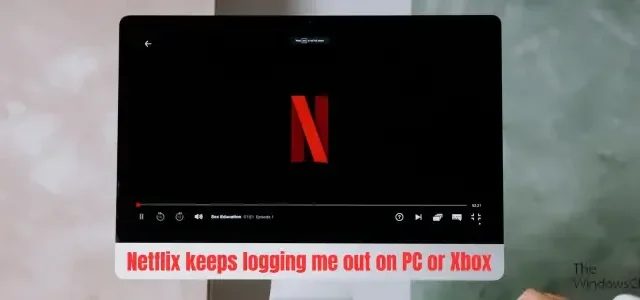
Netflix はあなたをアカウントからログアウトし続けますか? 一部のユーザーは、アプリを再度開くたびに Netflix からサインアウトされ続けると不満を抱いています。したがって、再起動するたびに、またはアプリを使用するたびに、アカウントにログインする必要があります。この問題は、PC と Xbox コンソールの両方で発生することが報告されています。
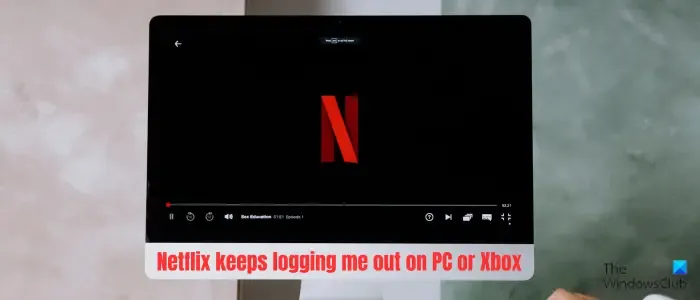
Netflix アカウントがサインインしたままにならないのはなぜですか?
Netflix がサインイン状態を維持できず、アカウントからログアウトし続ける場合は、サインイン中に [記憶する] オプションのチェックを外した可能性があります。それとは別に、Netflix アカウントの使用が許可されているデバイスの最大数を超えている場合は、この問題が発生する可能性があります。ブラウザーでも、閲覧データが古く破損しているためにこの問題が発生する可能性があります。同じ理由としては、進行中のサーバーの問題、有効な VPN、または古い Netflix アプリが考えられます。
Netflix が PC からログアウトし続ける
Windows PC でアプリを開くたびに Netflix がアプリからサインアウトし続ける場合の修正方法は次のとおりです。
- いくつかの事前チェックを実行します。
- あなたのアカウントを使用している人の数を確認してください。
- ブラウザのキャッシュと Cookie をクリアします。
- VPN をオフにします。
- Netflix アプリを更新します。
- Netflix をアンインストールして再インストールします。
1] いくつかの事前チェックを実行します
まず最初に、Netflix サーバーの現在のサーバー状態を確認する必要があります。奇妙に聞こえるかもしれませんが、この問題は進行中のサーバーの問題が原因である可能性があります。ログインおよびアカウント管理タスクを担当するサーバーで問題が発生した場合、この問題が発生する可能性があります。したがって、Netflix サーバーがダウンしていないことを確認してください。
次に確認する必要があるのは、Netflix にサインインするときに[記憶する]チェックボックスにチェックを入れているかどうかです。
2] アカウントを使用している人の数を確認する
同じアカウントにログインしている他のデバイスが複数あるため、Netflix がサインアウトしている可能性があります。サブスクリプションプランによっては、同じ Netflix アカウントを使用できるデバイスの最大数に制限があります。Netflix プランで許可されるデバイスの数は次のとおりです。
- 基本:一度に 1 つのデバイス。
- 標準:一度に 2 台のデバイス。
- プレミアム:一度に 4 台のデバイス。
この制限を超えると、この問題が発生する可能性があります。したがって、アカウントが使用されている他のデバイスからログアウトする必要があります。あなたのアカウントを使用している家族や友人に、アカウントからログアウトするように依頼できます。
今後この問題を回避するには、Netflix アカウントからすべてのデバイスからログアウトすることもできます。その手順は次のとおりです。
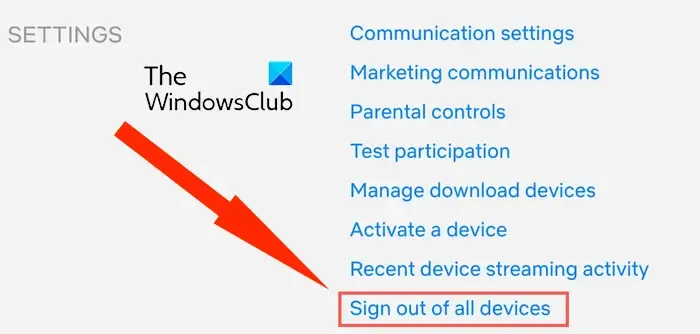
- まず、Web ブラウザを起動し、Netflix を開いて、アカウントにログインします。
- 次に、右上隅にあるプロフィールアイコンをクリックし、[アカウント]オプションを選択します。
- 次に、 [すべてのデバイスからサインアウト]オプションを探してクリックします。
- ここで、プライマリデバイスで Netflix に再度ログインして、問題が解決したかどうかを確認してください。
他のユーザーを自分のアカウントからサインアウトさせることができない場合にできるもう 1 つの方法は、パスワードを変更することです。そのために、上記の手順を使用してアカウント設定ページにアクセスできます。その後、「パスワードの変更」オプションをクリックして、古いパスワードと新しいパスワードを入力します。または、netflix.com/password ページに移動してパスワードを変更することもできます。これが役立つかどうかを確認してください。
3]ブラウザのキャッシュとCookieをクリアします
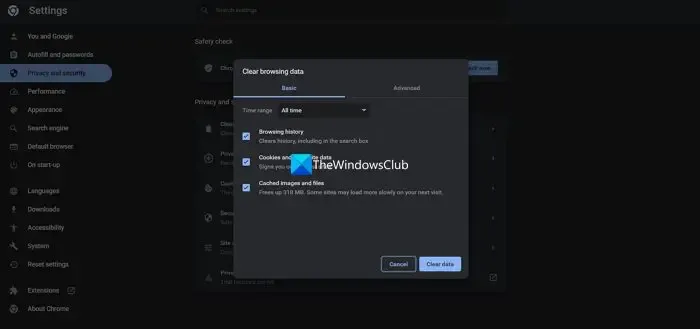
Web ブラウザで Nteflix を使用しているときにこの問題が発生する場合は、キャッシュと Cookie の破損が問題の原因である可能性があります。したがって、このシナリオが該当する場合は、ブラウザーのキャッシュと Cookie をクリアして、問題が解決するかどうかを確認してください。その方法は次のとおりです。
Google Chrome で、Ctrl+Shift+Deleteホットキーを押して、[閲覧データのクリア] オプションを開きます。ここで、「Cookie とその他のサイト データ」および「キャッシュされた画像とファイル」チェックボックスにチェックを入れます。次に、時間範囲を[すべての時間]に設定し、[データのクリア]ボタンを押します。Chrome を再起動し、Netflix を開いて、アカウントにログインしたままにできるかどうかを確認します。
同様に、Edge、Firefox、Opera、その他の Web ブラウザーのキャッシュと Cookie をクリアして、問題が解決したかどうかを確認できます。
4] VPNをオフにする
Netflix の使用中にコンピューターで VPN を使用している場合は、それを無効にして問題が解決されるかどうかを確認してください。VPN を使用すると、匿名でインターネットを閲覧できます。ただし、一部のアプリは VPN ではうまく動作しない可能性があり、さまざまなパフォーマンスの問題が発生する可能性があります。したがって、VPN を無効にして、問題が解決したかどうかを確認してください。
5] Netflixアプリを更新する
Netflix アプリが古い場合、この問題が発生する可能性があります。したがって、Netflix アプリを最新バージョンに更新して問題を解決できます。Windows で Netflix を更新するには、Microsoft Store を開いてライブラリに移動し、[更新プログラムを入手]ボタンをクリックして、Netflix を含むすべての古いストア アプリを更新します。完了したら、Netflix アプリを再度開き、問題が解決したかどうかを確認します。
6] Netflixをアンインストールして再インストールする
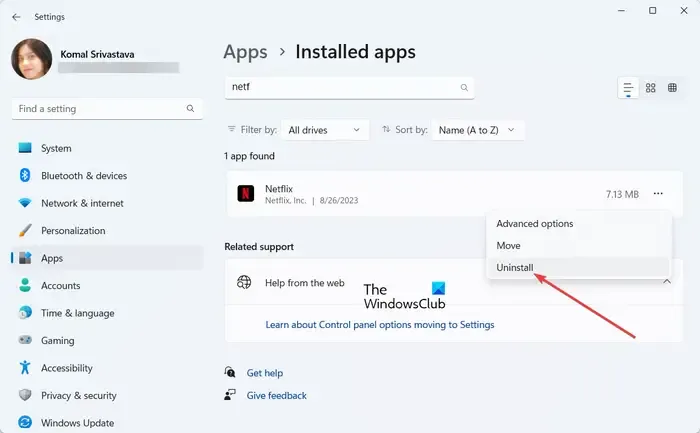
問題を解決する最後の手段は、Netflix アプリをアンインストールして再インストールすることです。アプリが破損している可能性があるため、この問題が発生しています。そのため、PC から Netflix アプリを削除し、Microsoft Store からアプリを再インストールします。その手順は次のとおりです。
Win+I を使用して設定アプリを起動し、[アプリ] > [インストールされているアプリ]セクションに移動します。次に、Netflix アプリを見つけて、その横にある 3 点メニュー ボタンをクリックし、[アンインストール]オプションを選択します。アプリのアンインストールに進み、完了したら PC を再起動します。これで、Microsoft Store を開いて Netflix アプリを再インストールできるようになります。
問題が解決されることを願っています。
Netflix が Xbox からログアウトし続ける
Netflix が Xbox 本体でサインアウトし続ける場合は、次の修正方法を使用できます。
- 他のデバイスで Netflix からログアウトします。
- Xbox 本体を更新します。
- 永続キャッシュを削除します。
- Netflix アプリを再インストールします。
1] 他のデバイスで Netflix からログアウトします
上記の投稿で説明したように、Netflix はアカウントを使用できるデバイスの最大数に制限を設けています。したがって、この制限を超えて複数のデバイスで Netflix にログインしている場合は、他のデバイスから Netflix からログアウトして、問題が解決されるかどうかを確認できます。
2] Xbox 本体を更新します
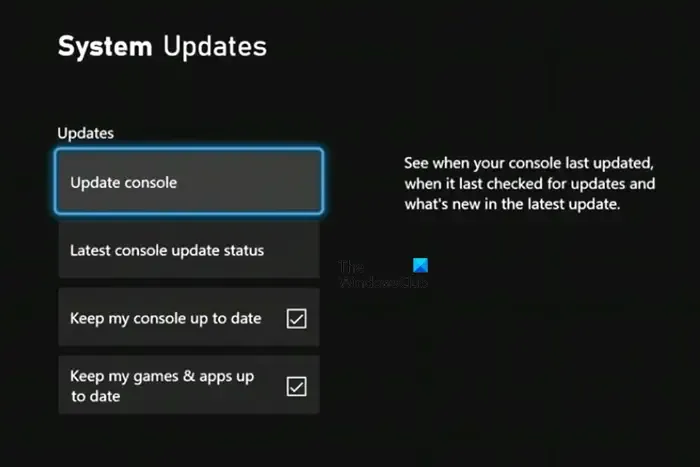
本体が古いためにこの問題が発生している可能性があります。したがって、シナリオが該当する場合は、保留中のファームウェア アップデートをインストールし、本体を最新バージョンに更新できます。その方法は次のとおりです。
- まず、コントローラーのXboxボタンを押して、ガイド メニューを開きます。
- ここで、「プロファイルとシステム > 設定 > システム > アップデート」オプションに移動します。
- その後、[アップデート]セクションに [コンソールアップデートが利用可能]というオプションがある場合は、このオプションをクリックして利用可能なアップデートをインストールします。
コンソールが更新されたら、再起動して問題が解決したかどうかを確認します。
3] 永続キャッシュを削除します
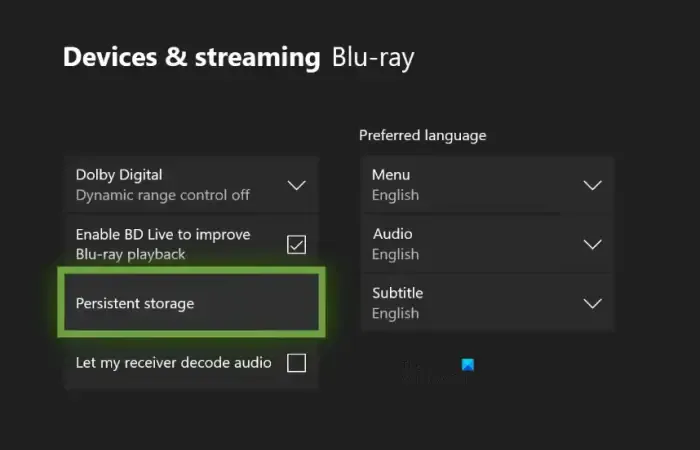
次にできることは、Xbox 本体から永続的なキャッシュをクリアすることです。その手順は次のとおりです。
- まず、コントローラーの Xbox ボタンを押してガイド メニューを開き、[設定]オプションをクリックします。
- 次に、「デバイスと接続」セクションに移動します。
- その後、右側のパネルからBlu-Rayオプションを選択します。
- 次に、永続ストレージオプションをタップし、永続ストレージのクリアオプションを押して永続キャッシュを削除します。
- 完了したら、Xbox 本体を再起動し、Netflix を開いて問題が解決したかどうかを確認します。
4] Netflixアプリを再インストールします
問題が解決しない場合は、本体に Netflix アプリを再インストールできます。アプリが破損している可能性があるため、Netflix からサインアウトされ続けます。したがって、問題を解決するには、アプリをアンインストールしてから再インストールします。Xbox に Netflix を再インストールするには、以下の手順に従ってください。
- まず、コントローラーのXboxボタンを押し、表示されたオプションから[マイ ゲームとアプリ]メニューを選択します。
- 次に、Netflixアプリを選択し、コントローラーのメニューボタンを押します。
- その後、コンテキスト メニューから[アンインストール]オプションを押し、表示される指示に従ってインストール プロセスを完了します。
- 次に、本体を再起動し、ストアから Netflix アプリを再インストールします。
問題は今すぐ解決されるはずです。そうでない場合は、 Xbox 本体をリセットして問題を解決できます。
PC で Netflix にログインできないのはなぜですか?
Windows PC で Netflix にログインできない場合は、ログイン資格情報を確認し、ユーザー名とパスワードが正しいことを確認してください。Netflix の Cookie もこの問題を引き起こす可能性があります。したがって、netflix.com/clearcookies ページにアクセスして Web ブラウザから Nteflix Cookie をクリアし、アカウントにログインできるかどうかを確認してください。Web ブラウザを更新して問題を解決することもできます。



コメントを残す